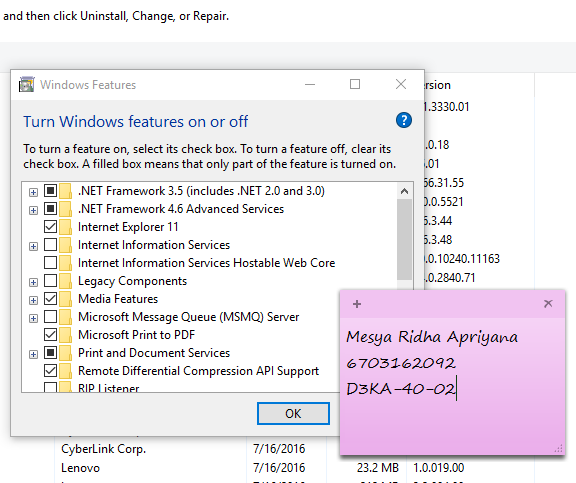Tutorial Membuat FTP Server di Windows dan Linux
FTP server merupakan salah satu teknologi yang digunakan untuk mempermudah proses transfer file dari satu perangkat ke perangkat lainnya. FTP server memungkinkan kita untuk mengunduh, mengunggah, dan mengedit file secara online melalui koneksi internet. Dalam artikel ini, kami akan membahas cara membuat FTP server di Windows dan Linux dengan mudah dan sederhana.
Cara Membuat FTP Server di Windows
Sebelum memulai, pastikan Anda memiliki akses administrator pada sistem operasi Windows yang digunakan. Berikut adalah langkah-langkah untuk membuat FTP server di Windows:
1. Aktifkan fitur FTP
Langkah pertama adalah mengaktifkan fitur FTP pada sistem operasi Windows. Caranya adalah:
- Buka Control Panel dan pilih Programs and Features.
- Pilih Turn Windows features on or off.
- Pilih Internet Information Services (IIS) dan klik OK.
- Buka Internet Information Services (IIS) Manager.
- Pilih FTP Site dan klik Add FTP Site.
2. Konfigurasi FTP Site
Selanjutnya, Anda perlu mengkonfigurasi FTP Site dengan mengisi informasi berikut:
- Site name: Nama FTP Site yang ingin Anda buat.
- Physical path: Lokasi folder yang akan digunakan untuk menyimpan file.
3. Tambahkan User FTP
Anda juga perlu menambahkan user FTP yang akan mengakses FTP server Anda. Caranya adalah:
- Pilih FTP Site yang telah Anda buat.
- Klik FTP User Isolation.
- Pilih User name directory dan klik Next.
- Pilih domain atau local computer dan klik Next.
- Ganti default FTP root directory dan klik Next.
- Tambahkan user FTP dan password pada Add FTP User.
4. Test FTP Server
Setelah selesai mengkonfigurasi FTP server, coba akses FTP server Anda melalui browser atau aplikasi FTP client. Pastikan Anda memiliki akses yang cukup untuk mengakses FTP server. Jika berhasil, Anda sudah berhasil membuat FTP server di Windows.
Cara Membuat FTP Server di Linux
Meskipun cukup berbeda dengan Windows, langkah-langkah untuk membuat FTP server di Linux juga cukup mudah dan sederhana. Berikut adalah langkah-langkahnya:
1. Install FTP Server
Langkah pertama adalah menginstal FTP server pada sistem operasi Linux Anda. Caranya adalah:
- Buka terminal dan jalankan command: sudo apt-get install vsftpd
- Pastikan FTP server sudah terinstal dengan menjalankan command: systemctl status vsftpd
2. Konfigurasi FTP Server
Setelah menginstal FTP server, konfigurasi FTP server yang ingin Anda buat. Caranya adalah:
- Buka file konfigurasi dengan command: sudo nano /etc/vsftpd.conf
- Atur konfigurasi FTP server sesuai kebutuhan Anda, lalu simpan perubahan dengan menekan Ctrl + X, lalu Y.
3. Tambahkan User FTP
Anda juga perlu menambahkan user FTP pada sistem operasi Linux Anda. Caranya adalah:
- Buka terminal dan jalankan command: sudo adduser ftp-user
- Tambahkan password untuk user FTP dengan menjalankan command: sudo passwd ftp-user
4. Test FTP Server
Coba akses FTP server Anda melalui browser atau aplikasi FTP client. Pastikan Anda memiliki akses yang cukup untuk mengakses FTP server. Jika berhasil, Anda sudah berhasil membuat FTP server di Linux.
FAQ
1. Apakah FTP server aman untuk digunakan?
Secara umum, FTP server cukup aman untuk digunakan. Namun, jika tidak dikonfigurasi dengan benar, FTP server bisa rentan terhadap serangan hacking atau pencurian data. Untuk meningkatkan keamanan FTP server, Anda dapat mengenkripsi koneksi FTP dan mengaktifkan otentikasi 2-faktor.
2. Apa perbedaan antara FTP dan SFTP?
FTP dan SFTP adalah dua protokol yang digunakan untuk mentransfer file antar server. Perbedaan utama antara keduanya adalah keamanan. FTP adalah protokol transfer file yang tidak aman karena tidak memiliki enkripsi standar. Sebaliknya, SFTP adalah protokol transfer file yang menggunakan enkripsi SSL atau SSH untuk melindungi keselamatan data.
Video Tutorial: Cara Membuat FTP Server di Windows dan Linux